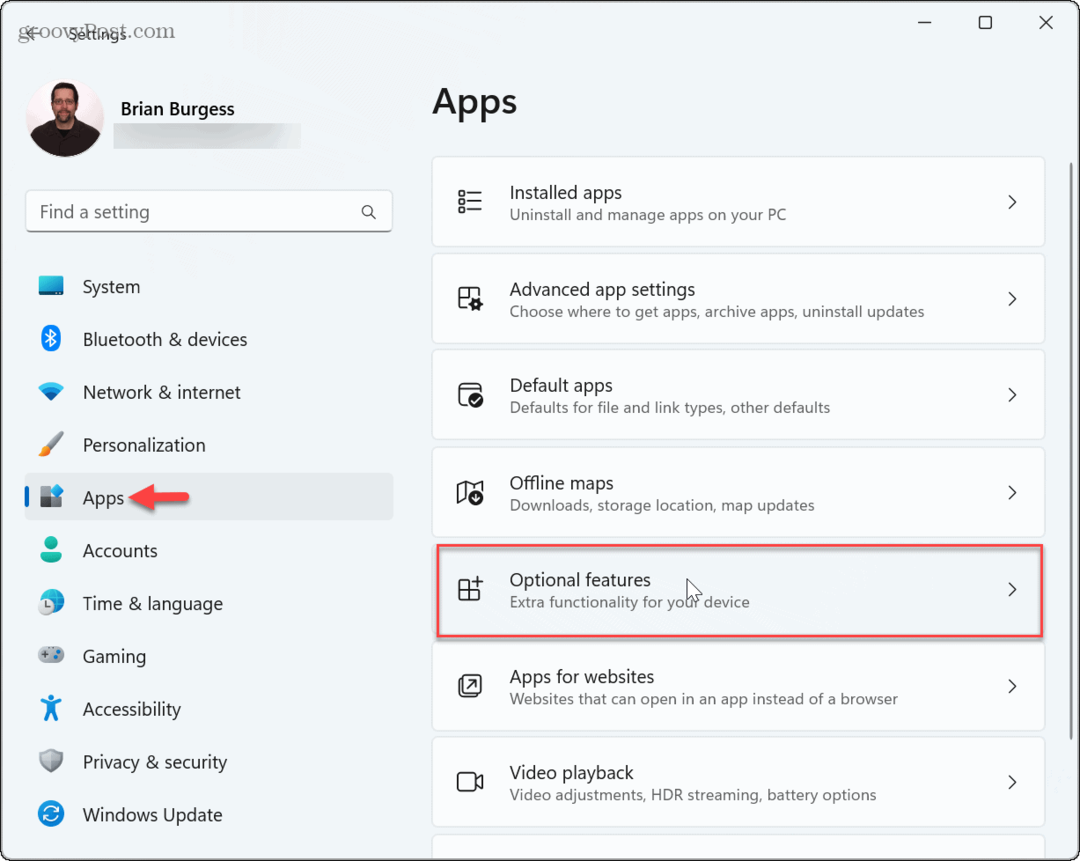Lisage microSD-kaardiga oma Fire HD-tahvelarvutisse salvestusruumi
Mobiil Amazon Tulekahju Hd / / March 19, 2020
Viimati uuendatud

Amazoni uusim tahvelarvutite versioon Fire HD 10 on saadaval 32- ja 64-GB-mudelites. On hea meel näha, et nendes seadmetes on rohkem kohalikku salvestusruumi, kuid kui soovite sisu alla laadida, et seda võrguühenduseta olekus nautida, siis mida rohkem ruumi, seda parem. Lahe on see, et saate lisada microSD-kaardi, kuni 256 GBs, et piisavalt ruumi kvaliteetsete filmide ja telesaadete lisamiseks.
Installige MicroSD Card Fire HD
MicroSD-kaardi installimine seadmesse Fire HD 10 on sirgjooneline protsess. Kõigepealt avage SD-kaardi pesa, mis asub toitenupuga risti.
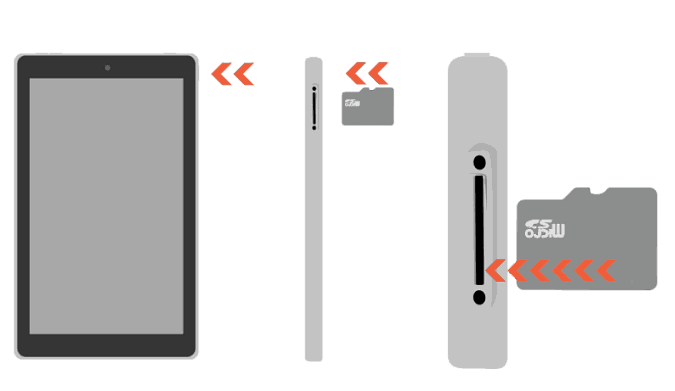
Sisestage oma microSD-kaart pesasse ja kui see on tuvastatud, kuvatakse teile teade, et kõik sellest hetkest alates alla laaditud andmed salvestatakse kaardile. See hõlmab enamikku rakendusi, välja arvatud need, mis tuleb installida seadme sisemisse salvestusruumi.
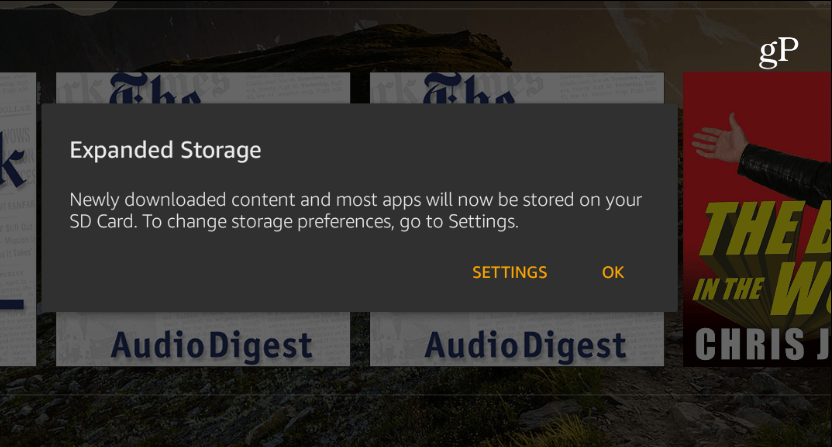
Seadke oma SD-kaardi salvestusruum üles
Saate siiski muuta, millised üksused on kaardile alla laaditud ja salvestatud. Suunake
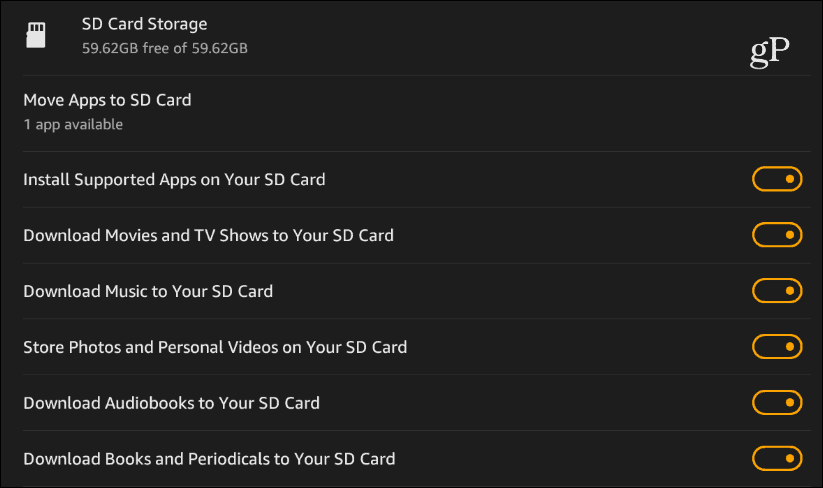
Siit saate kaardi tühjendada ka selle kogu ruumi tühjendamiseks või kõigi rakenduste peatamiseks, et saaksite selle turvaliselt eemaldada.
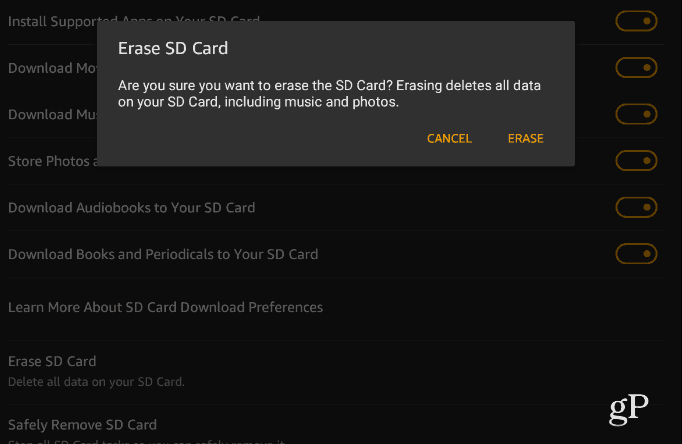
Kui peate kunagi teadma, kui palju ruumi võtab teie SD-kaart või kohalik draiv, minge aadressile Seadistused> Salvestusruum. Pilguga näete, kui palju ruumi teil on jäänud. Näiteks lisasin 64 GB kaardi ja saadaval on umbes 53 GB. Pange tähele, et siin saate ruumi vabastada, arhiivides asju, mida pole mõnda aega kasutatud.
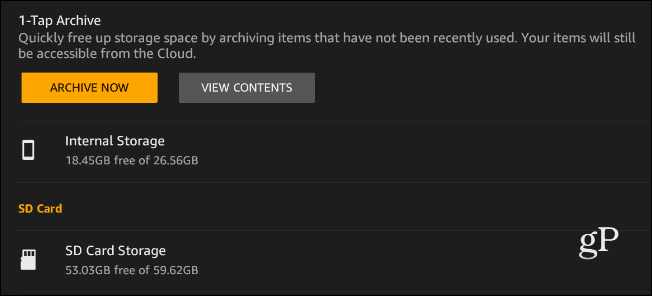
Puudutage draivi ja saate süvitsi uurida, mis tüüpi meediumid ruumi võtavad. Andmefailid jaotatakse erinevatesse kategooriatesse nagu filmid ja telesaated, rakendused, raamatud, muusika. Sarnaselt sellele, kuidas saate vaadake, mis võtab iOS-is ruumi.
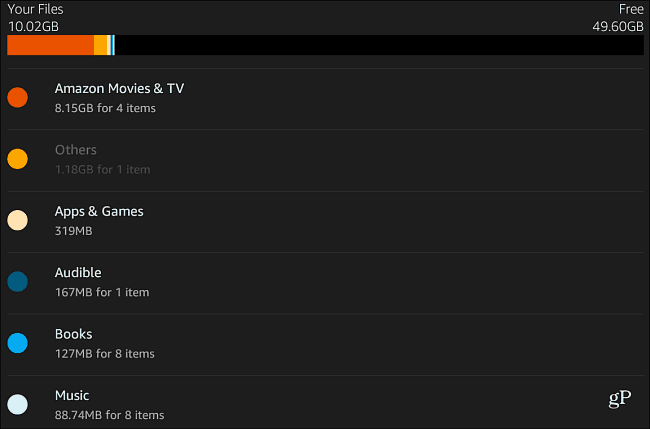
Korraliku suuruse lisamisega microSD-kaart oma tahvelarvutisse saate parima vaatamiselamuse saamiseks kvaliteetseid filme ja telesaateid alla laadida.
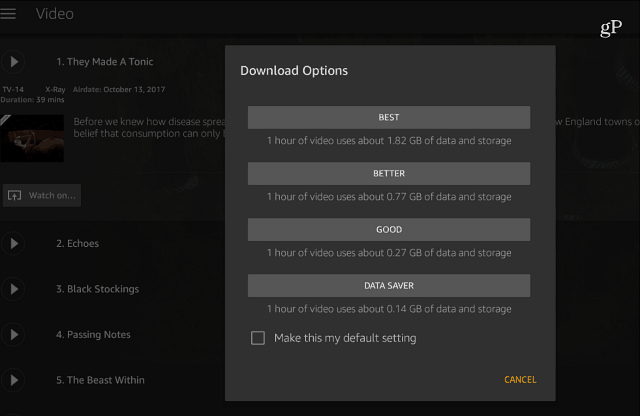
Kui olete sisu juba tahvelarvutisse alla laadinud, saate selle SD-kaardile teisaldada. Rakenduste jaoks Seaded> Rakendused ja mängud> Halda kõiki rakendusi. Puudutage rakendust, mida soovite teisaldada, ja seejärel puudutage nuppu „Teisalda SD-kaardile”. Varem alla laaditud videote, raamatute teisaldamiseks peate need kõigepealt oma seadmest kustutama ja seejärel uuesti microSD-kaardile laadima.
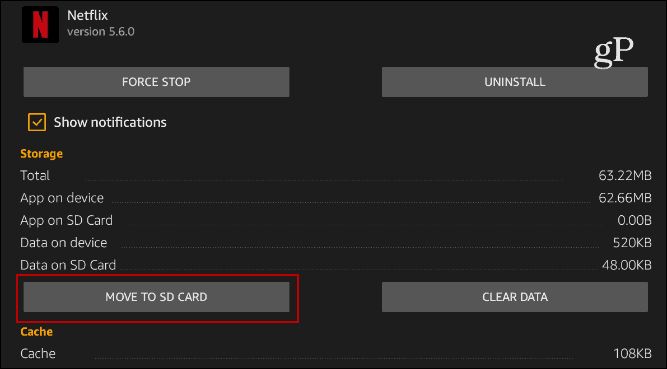
Järeldus
Samuti väärib märkimist, et ruumi haldamine mujal kaasaegsed tuletabletid on sisuliselt sama tark tark. SD-kaardi sisestamise viis varieerub siiski iga mudeli puhul pisut.
Täiendava salvestusruumi olemasolu on suurepärane nendel aegadel, kui viibite lennukis või kui WiFi pole igal ajal saadaval. Kui olete peaminister, saate filme ja telesaateid alla laadida Amazon Video alt. Sa saad ka laadige alla Netflixi sisu offline vaadata. Seejärel laadige SD-kaart terve hulga filmide, telerite, raamatute, filmide, mängude ja muusikaga, et saaksite neid liikvel olles nautida.